- Mwandishi Jason Gerald [email protected].
- Public 2024-01-15 08:24.
- Mwisho uliobadilishwa 2025-01-23 12:48.
WikiHow inafundisha jinsi ya kuunda kalenda katika Microsoft Word, toleo zote za Windows na Mac. Unaweza kutumia miundo ya Microsoft iliyojengwa au templeti kuunda kalenda haraka, au tengeneza kalenda zako mwenyewe ukitumia meza.
Hatua
Njia ya 1 ya 2: Kutumia Miundo au Matukio yaliyojengwa
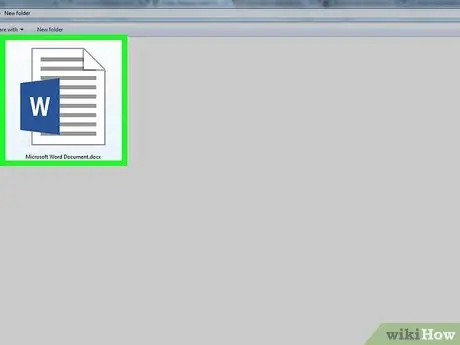
Hatua ya 1. Fungua Microsoft Word
Programu hiyo imewekwa alama na ikoni nyeupe ya "W" kwenye msingi wa hudhurungi wa hudhurungi.
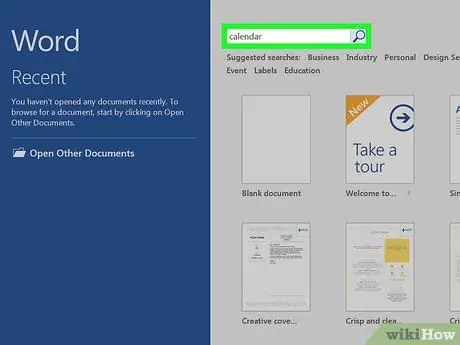
Hatua ya 2. Bonyeza mwambaa wa utafutaji
Upau huu unaonekana juu ya dirisha la Neno.
Kwenye Mac, bonyeza " Faili ”Kwenye kona ya juu kushoto ya skrini kwanza, kisha bonyeza" Mpya kutoka Violezo … ”Katika menyu kunjuzi.
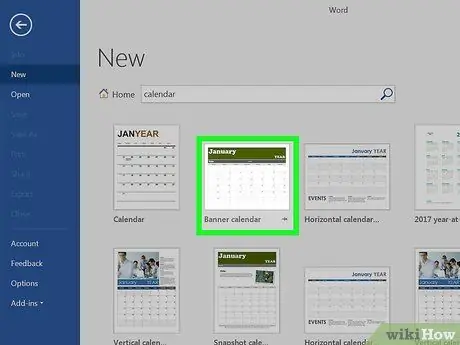
Hatua ya 3. Andika kwenye kalenda, kisha bonyeza Enter
Baada ya hapo, muundo wa kalenda utatafutwa katika duka au kituo cha templeti.
Lazima uunganishwe kwenye mtandao ili ufanye utaftaji
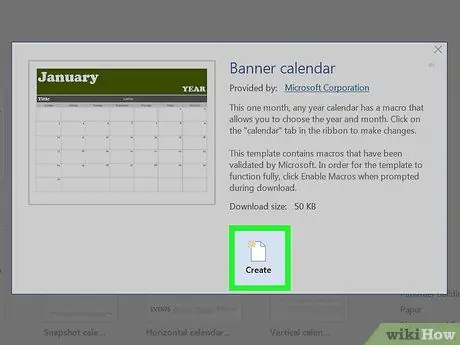
Hatua ya 4. Chagua muundo wa kalenda
Bonyeza kalenda unayotaka kutumia. Baada ya hapo, ukurasa wa kalenda utafunguliwa.
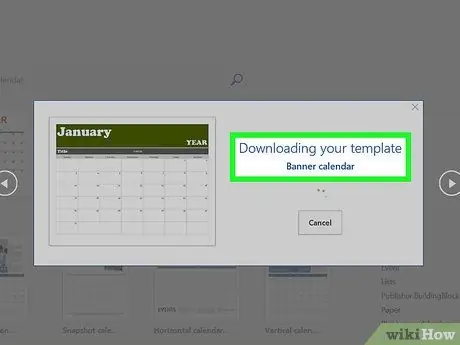
Hatua ya 5. Bonyeza Unda
Kitufe hiki kiko kulia kwa kalenda. Baada ya hapo, muundo utapakuliwa kwa kompyuta.
Ikiwa unahamasishwa kuwezesha Macros, chagua " Washa Macros " Kipengele hiki kitarahisisha kwako kuunda kalenda za ziada kwa mwezi ujao na sehemu ya tarehe.
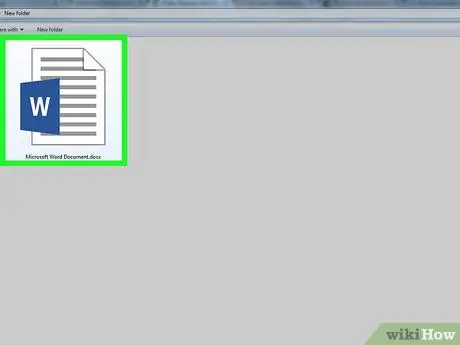
Hatua ya 6. Subiri kalenda ili kumaliza kupakia
Ubunifu utafunguliwa kwa Microsoft Word kiotomatiki mara tu utakapomaliza kupakua.
Njia ya 2 ya 2: Kuunda Kalenda mwenyewe
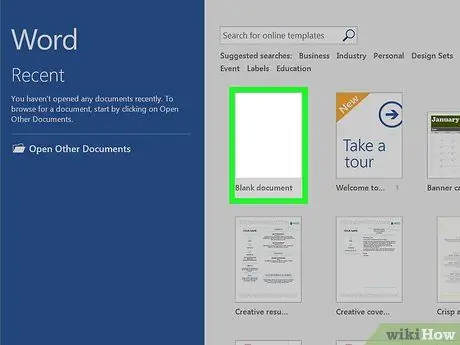
Hatua ya 1. Fungua Microsoft Word
Mpango huu umewekwa alama na ikoni nyeupe ya "W" kwenye msingi wa hudhurungi wa hudhurungi. Baada ya hapo, ukurasa kuu wa Neno utaonyeshwa.
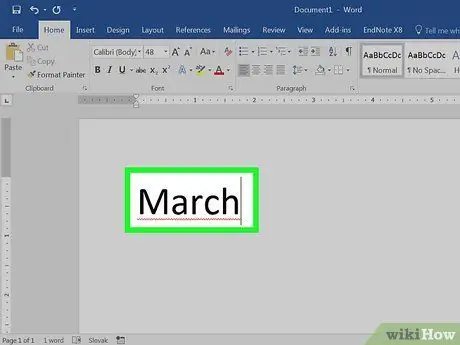
Hatua ya 2. Bonyeza hati tupu
Iko kona ya juu kushoto ya ukurasa kuu.
Kwa watumiaji wa tarakilishi ya Mac, ruka hatua hii
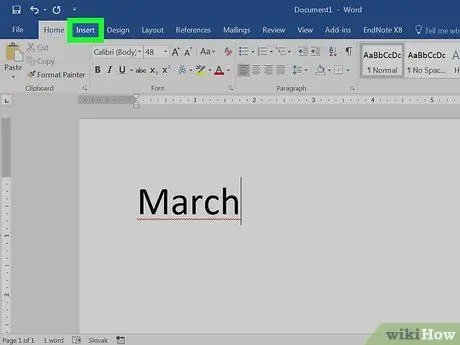
Hatua ya 3. Ingiza mwezi wa kalenda
Andika jina la mwezi kwa kalenda unayotaka kuunda, kisha bonyeza Enter. Hii imefanywa ili kuhakikisha kuwa jina la mwezi liko juu ya kalenda.
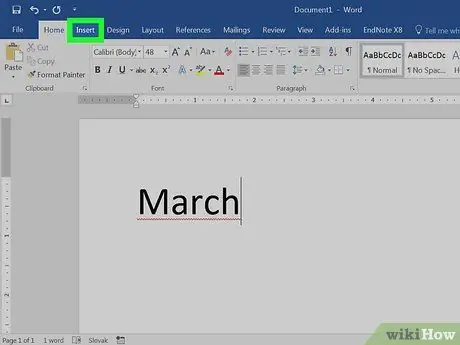
Hatua ya 4. Bonyeza kichupo cha Chomeka
Kichupo hiki kimewekwa alama na utepe wa samawati (ulioandikwa "Ingiza") juu ya dirisha la Neno. Baada ya hapo, upau wa zana” Ingiza ”Itafunguliwa chini ya utepe.
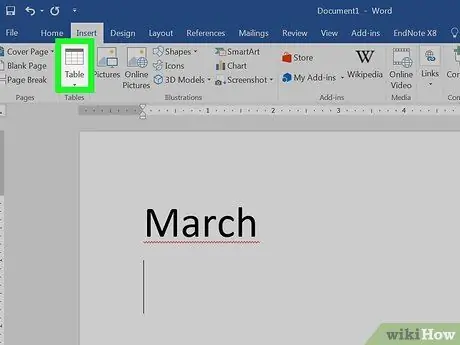
Hatua ya 5. Bonyeza Jedwali
Iko katika sehemu ya "Meza" ya upau wa zana.
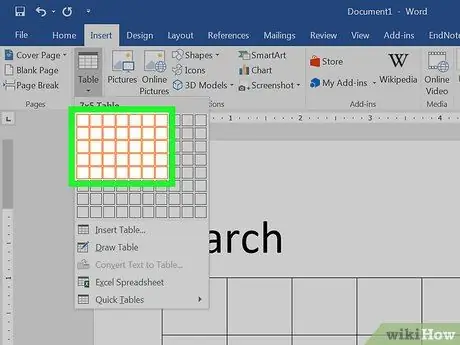
Hatua ya 6. Unda meza
Buruta mshale tiles saba kulia, na tiles saba (au sita, kulingana na mwezi) chini, kisha bonyeza. Baada ya hapo, meza 7 x 6 (au 7 x 7) itaundwa kama kalenda.
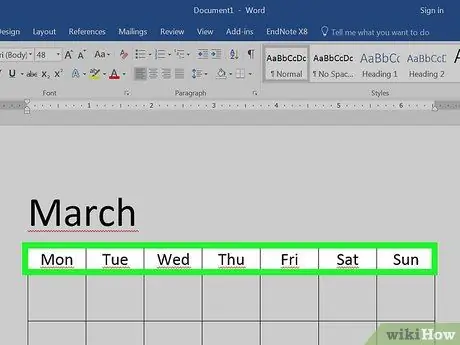
Hatua ya 7. Ingiza majina ya siku za wiki
Katika safu ya juu ya meza, andika majina ya siku katika kila safu.
Kwa mfano, andika "Jumapili" kwenye safu kwenye kona ya juu kushoto ya meza, "Jumatatu" ndani ya safu kulia, na kadhalika
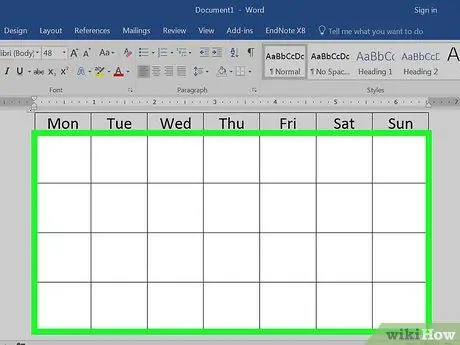
Hatua ya 8. Panua sanduku la kalenda
Kuanzia mstari wa tatu usawa kutoka juu ya meza ya kalenda, bonyeza na uburute mstari chini ili kuongeza saizi ya sanduku kwenye. Rudia mchakato kwa kila safu hadi uridhike na saizi ya kalenda.
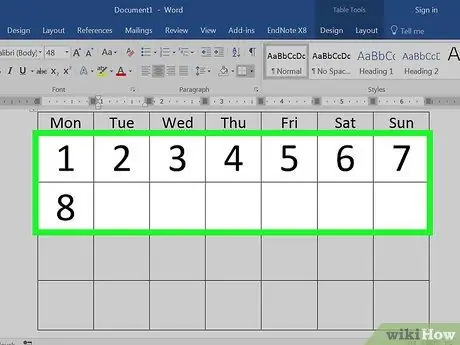
Hatua ya 9. Ongeza tarehe
Bonyeza siku ya kwanza inayoanza mwezi husika, andika 1, bonyeza kitufe cha Tab, na uendelee na tarehe zifuatazo.
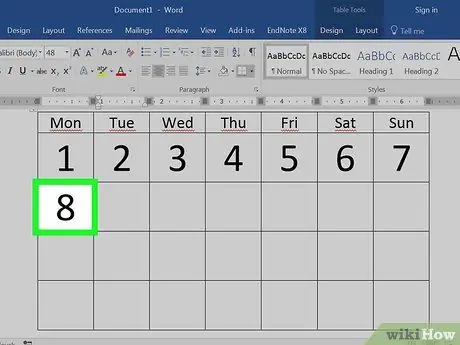
Hatua ya 10. Ongeza habari kwenye kalenda
Baada ya kuhesabu kalenda yako na tarehe, unaweza kuangalia kalenda tena na kuongeza hafla, likizo, na zaidi kwa kubonyeza sanduku la tarehe, bonyeza Enter ili kuunda laini mpya, na kuandika majina au maelezo ya hafla na likizo.
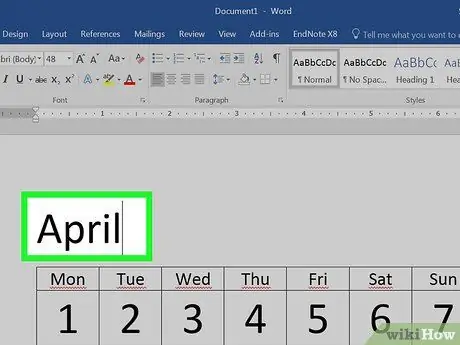
Hatua ya 11. Unda meza ya kalenda kwa mwezi mwingine
Unaweza kuongeza miezi kwenye kalenda kwa kubofya eneo tupu chini ya jedwali la kalenda, bonyeza Enter mara kadhaa, na kurudia mchakato wa kuunda kalenda, kama ilivyoelezewa hapo awali.
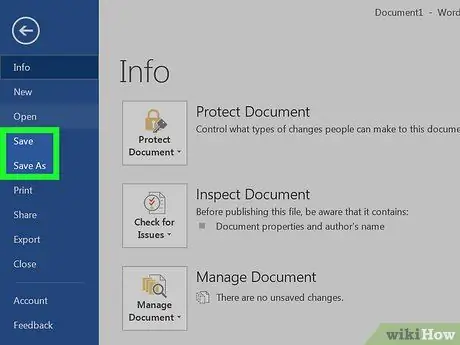
Hatua ya 12. Hifadhi kalenda
Bonyeza Ctrl + S (Windows) au Command + S (Mac), taja mahali ili kuhifadhi faili ya kalenda, ingiza jina la faili, na ubofye “ Okoa ”.






